Event ID 1000 Error de aplicación en Windows 10 corrección
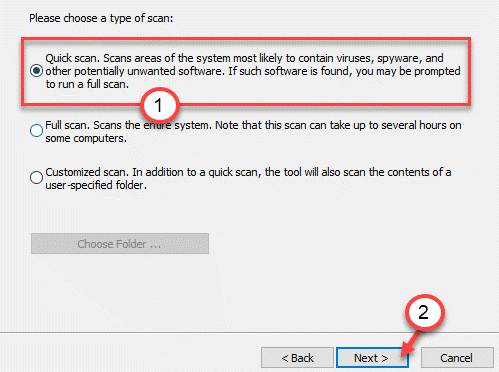
- 2953
- 669
- Claudia Baca
El registro del visor de eventos ofrece un detalle completo sobre los diversos tipos de errores que ocurren en su sistema. En la descripción del código de error, notará la fuente del error y la ID de evento de ese error en particular. Uno de esos errores es el 'ID de evento 1000'. Puede haber múltiples razones por las cuales este error sucedió. Si está viendo el mismo código de error en el registro de visores de eventos en su sistema, simplemente siga estas correcciones.
Tabla de contenido
- FIJO 1 - Ejecute SFC Dism SFC simple
- FIJAR 2 - Limpiar el arranque las ventanas
- SEX 3 - Actualice Windows a la última versión
- FIJO 4 - Ejecute el escáner de seguridad de Microsoft
- Arreglar 5 - Reinstale la aplicación
- Arreglar 6 reinstalar .NET Framework
FIJO 1 - Ejecute SFC Dism SFC simple
1. Haga clic en el cuadro de búsqueda y comience a escribir "CMD".
2. Además, haga clic derecho en el "Solicitante del sistema"Y haga clic en"Correr como administradores".
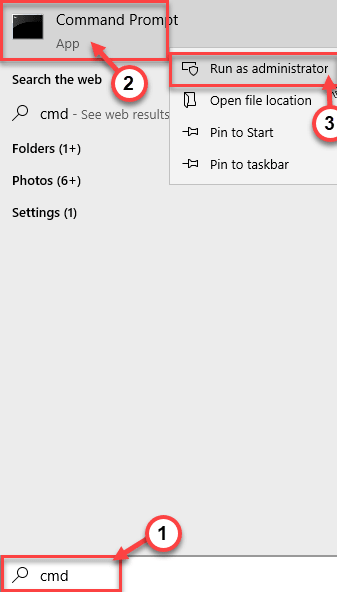
3. Pega este código en la terminal. A partir de entonces, golpe Ingresar Para ejecutar el escaneo.
sfc /escanno
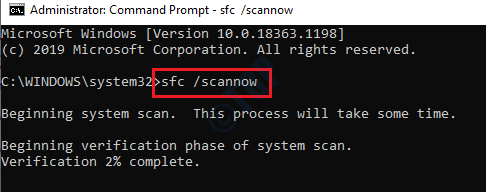
SFC Scan comenzará.
4. Para iniciar una exploración ENM, escriba este comando en el terminal CMD y luego presione Ingresar.
Abatido.EXE /Online /Cleanup-Image /RestoreHealth
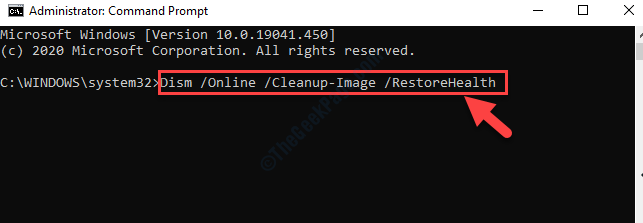
Ambos escaneos tomarán algún tiempo para completar. Después de ejecutar estos escaneos, Reanudar Tu sistema una vez.
FIJAR 2 - Limpiar el arranque las ventanas
El arranque limpio de su computadora debe solucionar el problema en su sistema.
1. presione el Clave de Windows+R llaves juntas.
2. Escriba este código en la terminal Ejecutar. Haga clic en "DE ACUERDO".
msconfig
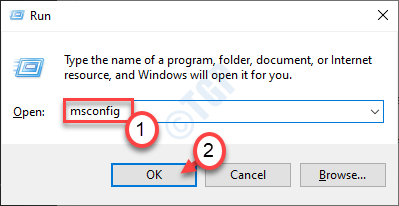
3. Simplemente ve al "General" pestaña.
4. En el segundo paso, elija el botón de radio junto al "Selectivo puesta en marcha" opción.
5. Después de ese paso tienes que garrapata la caja junto al "Servicios del sistema de carga.
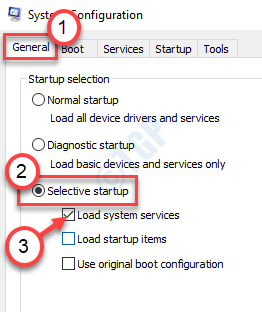
6. Después de hacer eso, ve al "Servicios" sección.
7. A continuación, lo que tienes que hacer es controlar el "Esconder todos los servicios de Microsoft".
8. Finalmente, haga clic en el "Desactivar todo".

Esto deshabilitará todos los servicios de terceros en su computadora.
9. Solo, haga clic en "Aplicar"Y luego en"DE ACUERDO".

Si ve un mensaje para reiniciar, haga clic en "Reiniciar ahora"Para reiniciar su computadora en modo limpio.
SEX 3 - Actualice Windows a la última versión
A veces este problema ocurre en la versión anterior de Windows.
1. Abra la ventana de configuración.
2. Luego haga clic en el "Actualizaciones y seguridad" ajustes.

3. Luego, haga clic en "Verifique las actualizaciones".
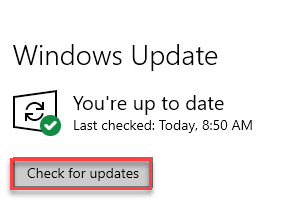
4. Windows descargará las actualizaciones en su computadora.
5. Haga clic en "Reiniciar ahora"Para reiniciar su computadora.
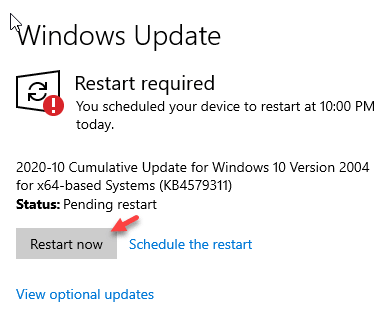
Esto instalará la última compilación en su sistema.
FIJO 4 - Ejecute el escáner de seguridad de Microsoft
Ejecute el escáner de seguridad de Microsoft en su sistema.
1. Haga clic en este enlace para descargar el escáner de seguridad de Microsoft.
2. Haga doble clic sobre el "Msert" en tu ordenador.
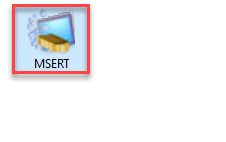
3. Ahora, controlar la caja junto al "Acepte todos los términos del acuerdo de licencia anterior".
4. Finalmente, haga clic en "Próximo".
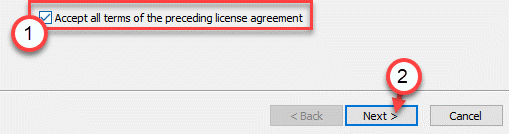
6. Una vez el Tipo de scaneado Aparece la pantalla, hay tres opciones de escaneo disponibles para elegir-
a. Escaneo rápido: escaneos rápidamente para softwares maliciosos, malware, kits de espía, etc. Tarda menos de 5 minutos en ejecutar un escaneo rápido.
b. Escaneo completo: un escaneo integral en todo su sistema para detectar y eliminar cualquier archivo afectado.
C. Escaneo personalizado: puede personalizar algunas carpetas específicas elegidas por el usuario.
Al principio, haga clic en "Análisis rápido"* y luego haga clic en "Próximo"Para realizar el escaneo de los archivos.
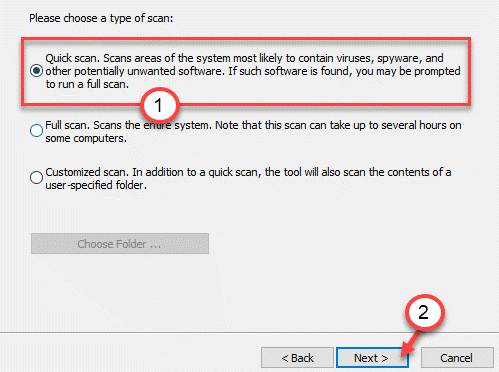
El proceso de escaneo llevará un tiempo completar el proceso.
7. Finalmente, haga clic en "Finalizar"Para terminar el proceso.

Intente iniciar la aplicación nuevamente. No verá 'Event ID 1000' nuevamente en su sistema.
*NOTA-
Después de ejecutar un escaneo rápido, si el escaneo detecta algún archivo corrupto en su sistema, ejecute un 'escaneo completo' de los archivos de su sistema.
Arreglar 5 - Reinstale la aplicación
Si el registro todavía se muestra 'ID de evento 1000'En su pantalla, reinstale la aplicación en su computadora.
1. presione el Clave de Windows+R llaves juntas.
2. Entonces, escriba "appwiz.CPL"Y haga clic en"DE ACUERDO".
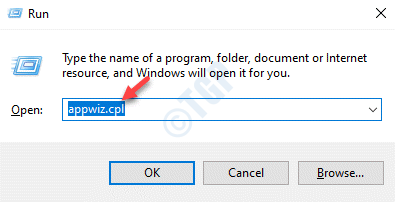
3. Una vez el Programa y características Ventana, haga clic con el botón derecho en la aplicación problemática y luego haga clic en "Desinstalar".
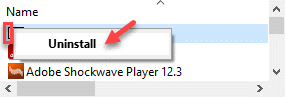
Siga los pasos para desinstalar el programa en su computadora.
4. Una vez que la aplicación esté desinstalada, descargue e instale la misma aplicación nuevamente.
Reanudar tu computadora una vez. Esto debería solucionar el problema que enfrenta.
Arreglar 6 reinstalar .NET Framework
Una de las correcciones implica una nueva reinstalación del .Marco neto en su sistema.
Paso 1 Eliminar .Archivos de marco neto
1. Al principio necesitas descargar el .Herramienta de reparación del marco neto.
2. Ahora, haga doble clic en "netfxRepairTool"Y acepta el acuerdo.

3. El .La herramienta de reparación del marco neto detectará los problemas con el .Marco neto y solucionar los problemas.
4. Después de eso, haga clic en "Próximo"Para hacer los cambios en su computadora.
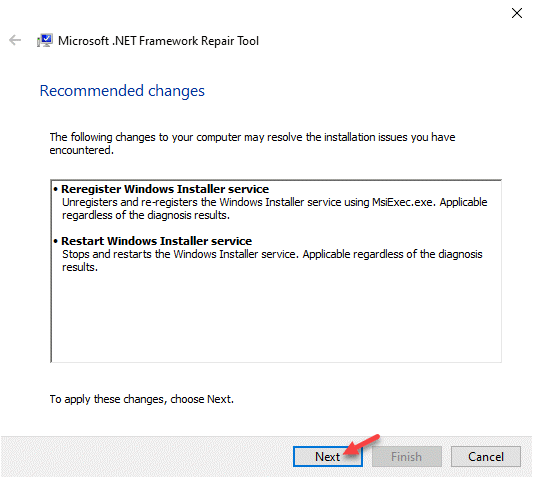
Finalmente, reiniciar su computadora para guardar los cambios.
Paso 2 Descargar y volver a instalar .NET Framework
1. Prensa Clave de Windows+R Para abrir el Correr ventana.
2. En el Correr ventana, tipo o copiar pegar "características opcionales"Y luego golpea Ingresar.

Características de Windows Se abrirá la ventana.
3. En el Características de Windows ventana, controlar la opción ".NET Framework 4.8 series avanzadas".
4. Luego, haga clic en "DE ACUERDO".
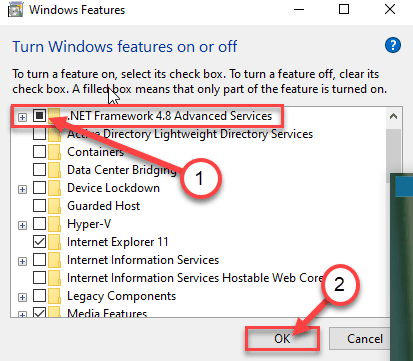
Características de Windows ahora instalará lo último .NET Framework en tu ordenador.
Si enfrenta algún problema, habilitar el .Marco neto en su sistema, siga estos pasos para instalar el marco manualmente.
1. Abra una ventana del navegador.
2. Ahora, busque "Descarga neta".
3. Haga clic en el resultado de la búsqueda "Descargar .NET Framework".
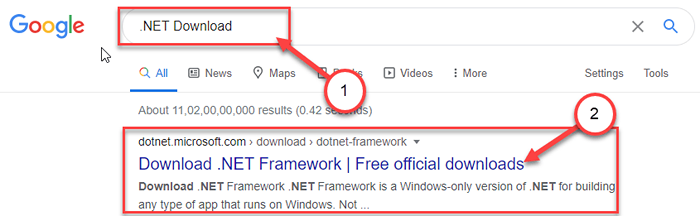
4. Ahora, en la lista de .NETO Marcos, haga clic en el último en la parte superior.
(Ejemplo- .NET Framework 4.8 es el último en mi caso)

5. Luego, haga clic en ".NET Framework 4.8 tiempo de ejecución"Para descargar el instalador.
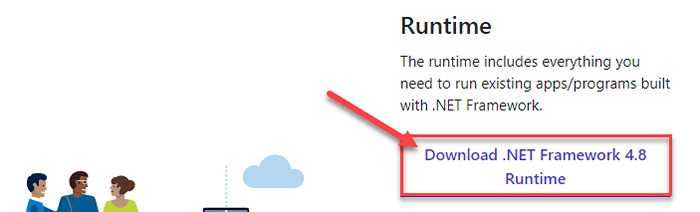
Cierre la ventana del navegador.
6. Vaya a la ubicación donde ha descargado el archivo.
7. Haga doble clic en "ndp48-web.exe".
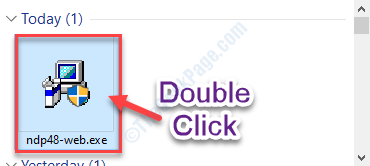
Siga las instrucciones en pantalla para instalar .NET Framework en tu ordenador.
8. Haga clic en "Cerca"Para cerrar la ventana del instalador.

Reiniciar tu computadora.
- « Corrige Vuelva a conectar el error de la unidad del historial de archivos en Windows 10
- Cómo habilitar y deshabilitar el modo de ahorro de batería en Windows 10 »

